概要
本記事では、パソコンにデータを保存するときに利用するパティションの確認とその管理方法について紹介します。OSごとのデータ保存に対応する管理方法ならびにRAIDについても解説します。
本記事の読者層
目次
パティションとは
LVM (Logical Volume Manager) とはストレージを柔軟に管理する仕組みです。複数のハードディスクやパーティションにまたがった記憶領域をひとつのボリュームグループにまとめ、単一の論理ボリューム(LV)として扱うことのできるディスク管理機能です。論理ボリュームの動的拡大・縮小や、物理的なディスクの追加作業もシステムを停止せずに行えるなど運用面において利点もあります。
その中でも「スナップショット」という機能があります。これは、論理ボリュームを瞬時にバックアップする事が出来るとても便利な機能です。
ボリュームグループ内に空きがないとスナップショットが生成できません。必要なボリューム容量を確保するために、ボリュームを縮める等の作業が必要となります。
今回は、Ubuntu Server上でLVMを扱う方法を紹介します。
ボリューム用コマンド
デバイスをスキャンして物理ボリュームの情報を一覧表示するLVM向けの「pvscan」コマンド
% sudo pvscan
PV /dev/sda5 VG Ibuki lvm2 [232.64 GiB / 4.00 MiB free]
Total: 1 [232.64 GiB] / in use: 1 [232.64 GiB] / in no VG: 0 [0 ]
デバイスをスキャンしてボリュームグループを一覧表示するLVM向けの「vgscan」コマンド
% sudo vgscan
Reading volume groups from cache.
Found volume group "Ibuki" using metadata type lvm2
デバイスをスキャンして論理ボリュームを一覧表示するLVM向けの「lvscan」コマンド
% sudo lvscan
ACTIVE '/dev/Ibuki/root' [230.65 GiB] inherit
ACTIVE '/dev/Ibuki/swap_1' [<1.99 GiB] inheri
論理ボリュームの詳細な情報を表示する「lvdisplay」コマンド
% sudo lvdisplay
--- Logical volume ---
LV Path /dev/Ibuki/root
LV Name root
VG Name Ibuki
LV UUID V7HZzW-aqdE-c6B3-0zdB-2eDJ-bU70-293Q9F
LV Write Access read/write
LV Creation host, time ,
LV Status available
# open 0
LV Size 230.65 GiB
Current LE 59047
Segments 1
Allocation inherit
Read ahead sectors auto
- currently set to 256
Block device 253:0
--- Logical volume ---
LV Path /dev/Ibuki/swap_1
LV Name swap_1
VG Name Ibuki
LV UUID smUBKf-d4eM-zn4O-05qG-woJp-PqYe-HMY01n
LV Write Access read/write
LV Creation host, time ,
LV Status available
# open 0
LV Size <1.99 GiB
Current LE 509
Segments 1
Allocation inherit
Read ahead sectors auto
- currently set to 256
Block device 253:1LVMのインストール方法と確認方法
Ubuntu での LVM のインストール手順配下の通り。
- Ubuntu の「ソフトウェア・センター」を起動。 Lvm をキーワードとして検索をかける。
- 「インストール」をクリック
以上です。
LVMに変換
- Linuxで既存のパーティションをLVMに変換して容量を増やす方法を解説します。
- LVMを使用することで、データが入っている既存のパーティションの容量を増やすことができます。
- LVMを使わない場合でも、ハードディスクの容量を増やす方法があります。
まとめ
本記事のポイント
✔ LVMについて学びました。
- Linuxで既存のパーティションをLVMに変換して容量を増やす方法を解説します。
- LVMを使用することで、データが入っている既存のパーティションの容量を増やすことができます。
- LVMを使わない場合でも、ハードディスクの容量を増やす方法があります。
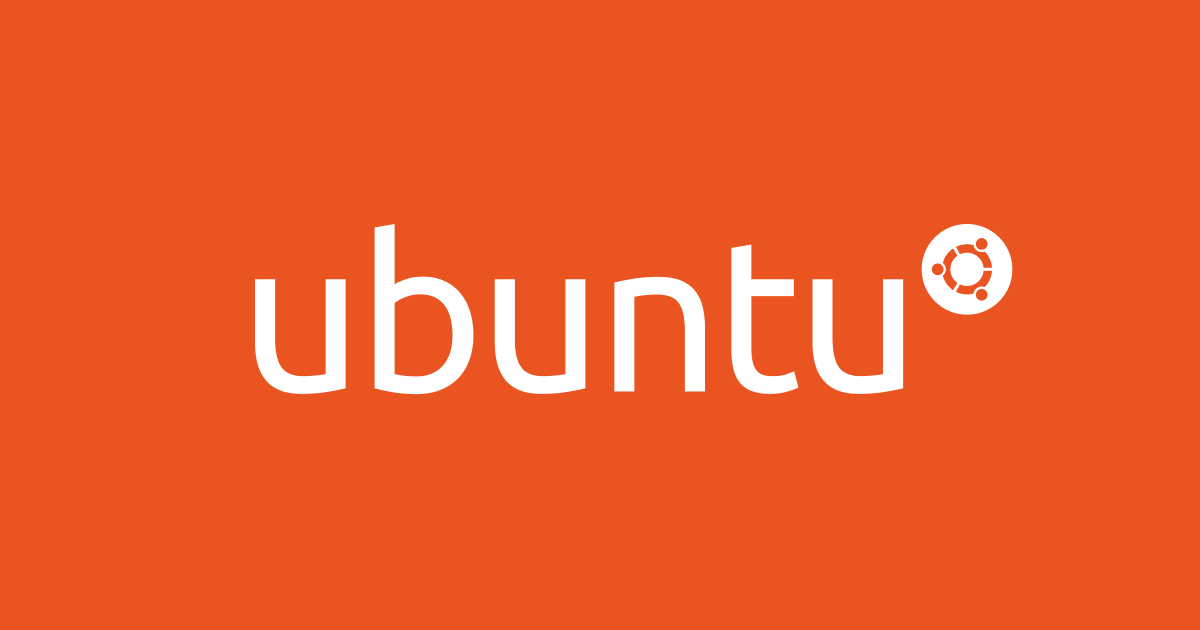



コメント